如何遮盖PDF文件中的部分文字?
在工作和生活的过程中,我们或多或少的接触过PDF格式的文件,所以大家对PDF文件并不陌生。相信通过之前的分享大家已经基本掌握PDF格式文档的编辑和修改工作。
在工作和生活的过程中,我们或多或少的接触过PDF格式的文件,所以大家对PDF文件并不陌生。相信通过之前的分享大家已经基本掌握PDF格式文档的编辑和修改工作,接下来我们就着重分享一下保证PDF文件内容安全的操作方法。开始今天的分享之前,请大家思考一个问题:如果一个PDF文档中有部分内容是暂时不想让接收者看到的,我们应该如何操作呢?接下来小编就以Windows系统为例,为大家讲解一下,如何遮盖PDF文件中的部分内容。
在Windows上遮盖PDF文件部分内容
想要在Windows系统电脑上遮盖PDF文件的部分内容,我们需要使用Windows版的万兴PDF编辑器,点击上方按钮下载Windows版万兴PDF。
第一步:点击运行已经安装好的万兴PDF,点击首页的“打开文件”,打开需要进行内容遮盖的PDF文件。
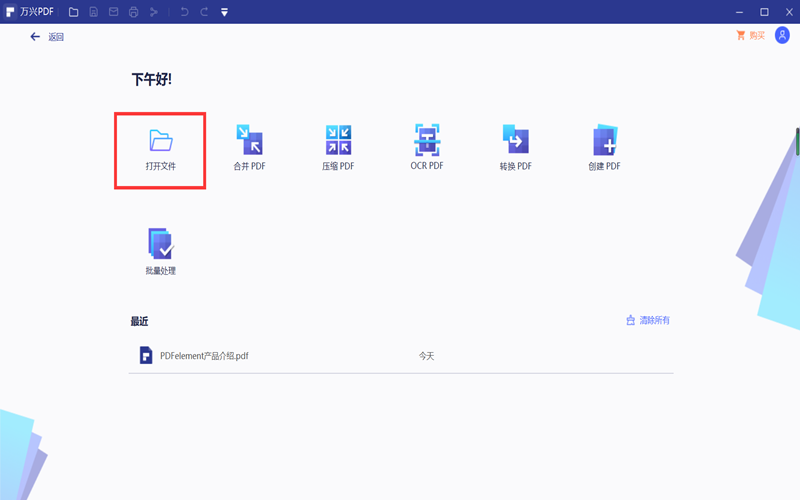
第二步:找到菜单栏里的“保护”功能,并找到其下方的“标记为密文”选项。
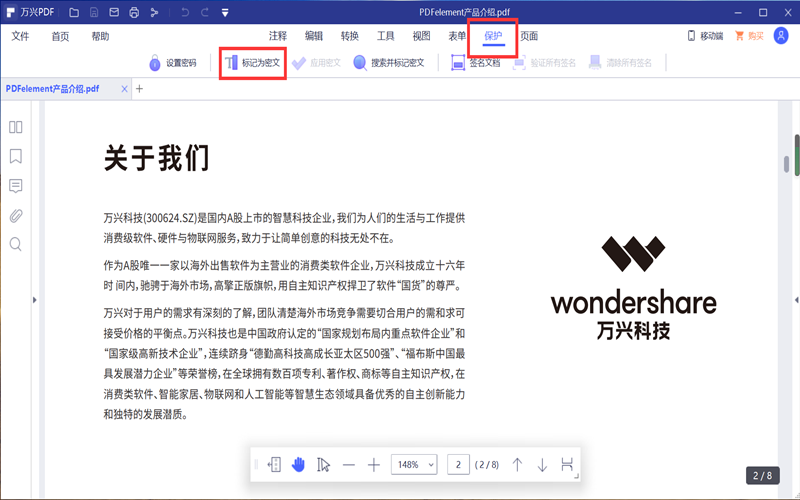
第三步:点击进入“标记为密文”,这时页面会弹出密文的操作步骤以及注意事项,点击确定。这时我们会发现鼠标变成可以选中文字的光标,按住鼠标左键,选中需要添加为密文的文字部分,然后点击工具栏中的“应用此密文”。此时页面会弹出密文提示,点击继续就可以了。
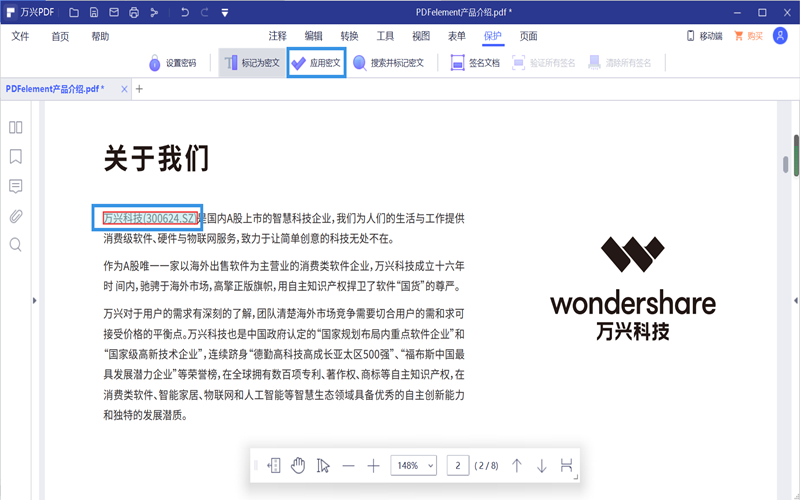
当我们再次将这个设置了密文的PDF文件打开的时候,会发现我们之前标记的部分被黑色方块遮挡住了,此时无论通过那种操作,都无法获知黑色方块下面是什么文字内容,这样就极大程度的保护了文件内容的安全。
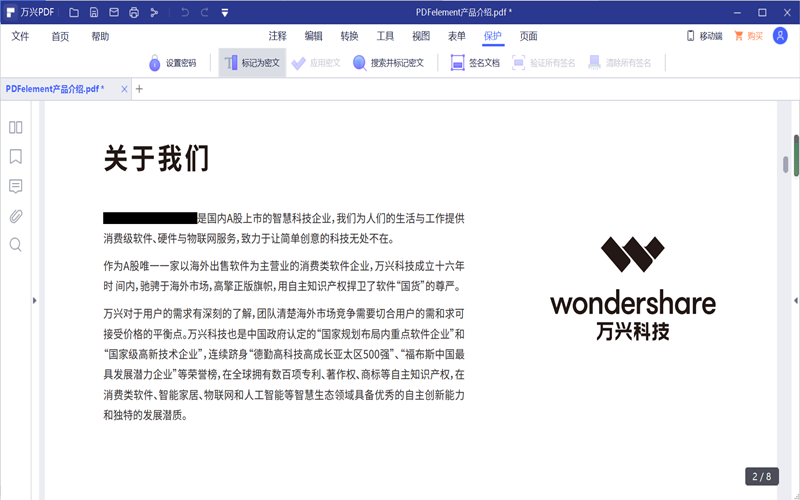
说明:细心的朋友可能已经为设置密文这一步的提示引发了思考。提示的内容为:密文将不会被永久应用,除非选择“应用密文”。其实是因为如果只进行密文的标记,最后的效果是被标记的内容可以被看到,但无法使用鼠标、键盘等进行操作,但进行“应用为密文”的操作之后,这部分被标记的内容是永远无法被看到的,这样就实现了我们遮挡部分重要内容的诉求了。大家可以通过下图,对比一下效果。
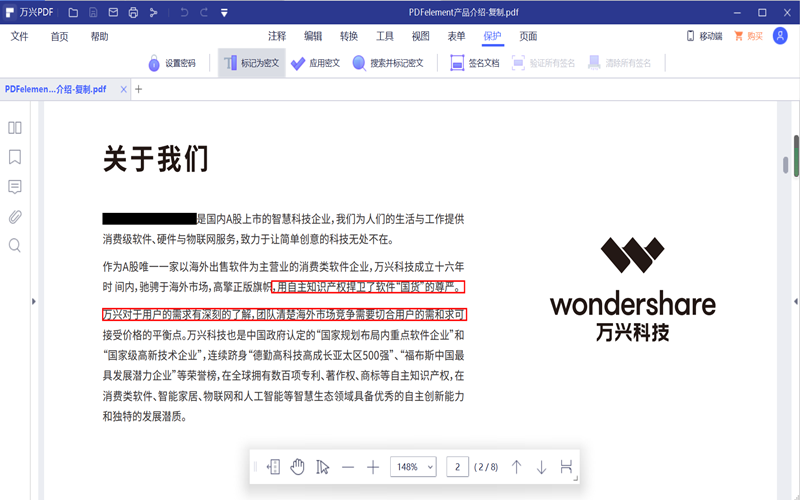
以上就是小编今天为大家带来的如何使用Windows系统遮挡PDF文件中部分文字内容的操作方法,总的来说操作起来还是非常简单的。
因其操作简单、功能齐全,万兴PDF逐渐成为深受职场人士喜爱的PDF编辑器。






